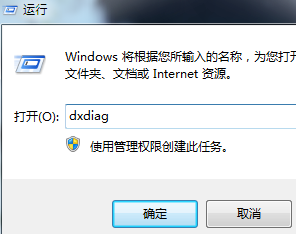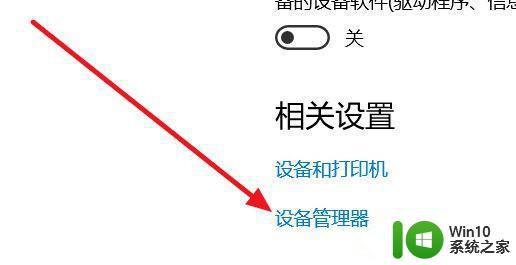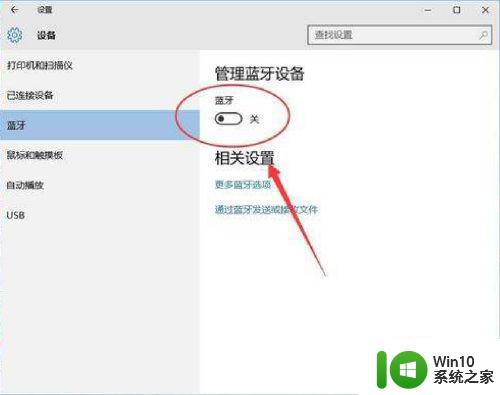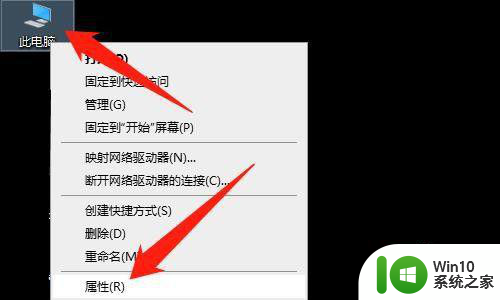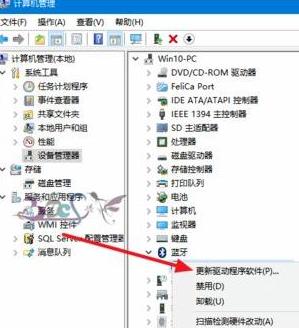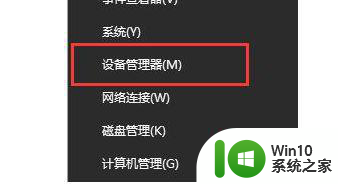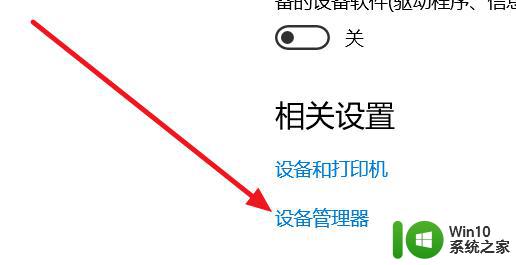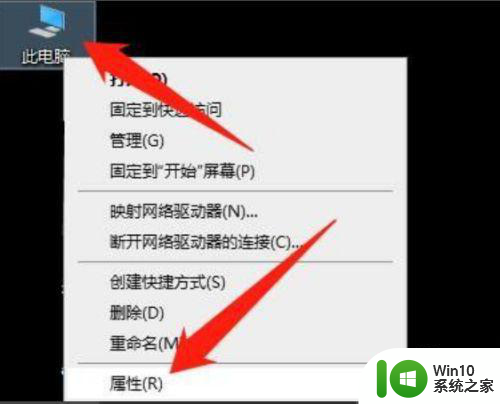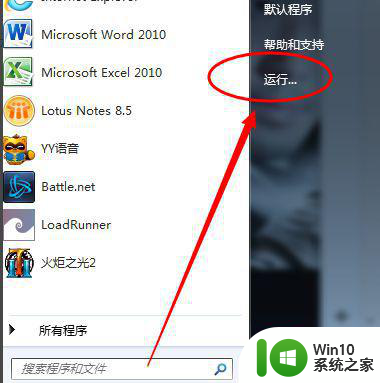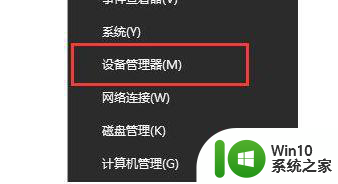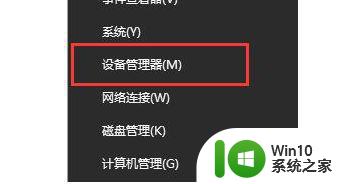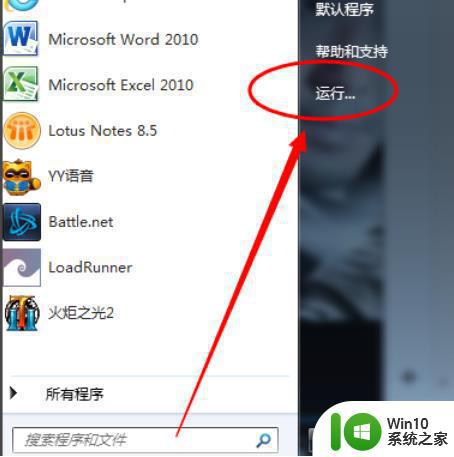win10系统怎么安装蓝牙驱动 win10装蓝牙驱动详细步骤
更新时间:2023-04-04 16:02:38作者:xiaoliu
蓝牙驱动是一款电脑通过蓝牙连接其他设备的驱动软件,在现阶段电脑安装的微软win10系统中都有自带蓝牙功能,而当蓝牙驱动版本过低的情况下,则无法正常进行蓝牙设备的连接,需要重新安装蓝牙驱动,那么win10装蓝牙驱动详细步骤呢?这里小编就来教大家win10系统怎么安装蓝牙驱动。
具体方法:
1、按下键盘上的【Win】+【X】,选择【设备管理器】。
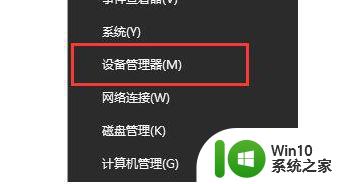
2、然后展开【蓝牙】。
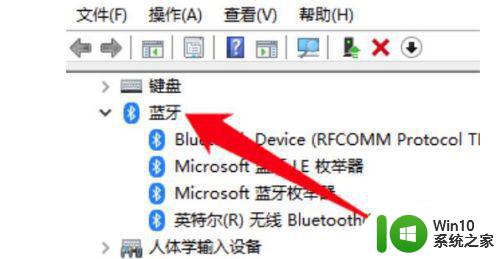
3、鼠标右键【Bluetooth】选项,选择【更新驱动程序】
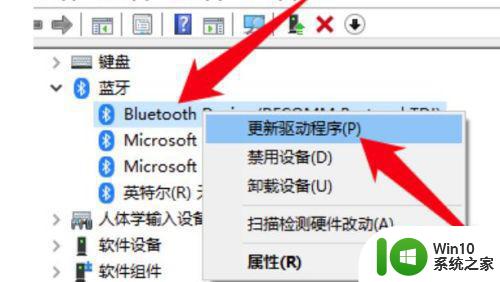
4、然后选择一种更新方式,
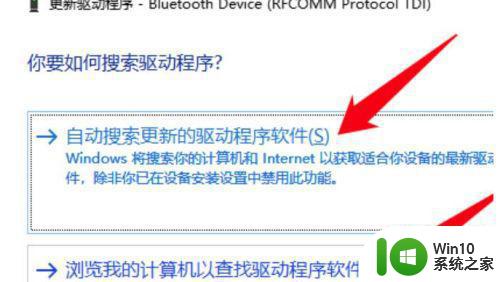
5、选择完以后就会自动的进行更新了。
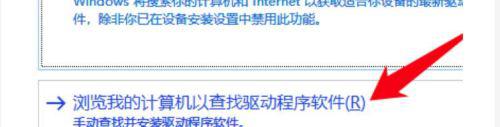
上述就是小编教大家的win10系统怎么安装蓝牙驱动了,如果你也有相同需要的话,可以按照上面的方法来操作就可以了,希望能够对大家有所帮助。